Cuando intenta arranque dual de Linux con Windows , le gustaría saber si tiene el modo de arranque UEFI o BIOS en su sistema. Le ayuda a decidir en la creación de particiones para instalar Linux.
Si está realizando un arranque dual, siempre es recomendable instalar ambos sistemas operativos en el mismo modo de arranque. Por lo tanto, primero debe verificar si está utilizando UEFI o BIOS e instalarlo en consecuencia.
Le mostraré cómo verificar si su sistema tiene UEFI o BIOS tanto en Windows como en Linux:
- Comprobación de UEFI o BIOS en Windows
- Comprobación de UEFI o BIOS en Linux
No voy a discutir qué BIOS es aquí. Sin embargo, me gustaría contarles algunas ventajas de UEFI sobre BIOS en caso de que te lo estés preguntando.
UEFI o Unified Extensible Firmware Interface fue diseñado para superar algunas limitaciones del BIOS. Agregó la capacidad de usar discos de más de 2 TB y tenía una arquitectura y controladores independientes de la CPU.
Con un diseño modular, admitía diagnósticos y reparaciones remotos incluso sin un sistema operativo instalado y un entorno flexible sin sistema operativo que incluye capacidad de red. En general, debe tener en cuenta los siguientes puntos:
Ventaja de UEFI sobre BIOS
- UEFI es más rápido en la inicialización de su hardware.
- Ofrece arranque seguro, lo que significa que todo lo que se carga antes de que el sistema operativo se active debe estar firmado. Esto le da a su sistema una capa adicional de protección contra la ejecución de malware.
- BIOS no admite una partición de más de 2 TB. Pero UEFI sí.
Compruebe si está utilizando UEFI o BIOS en Windows
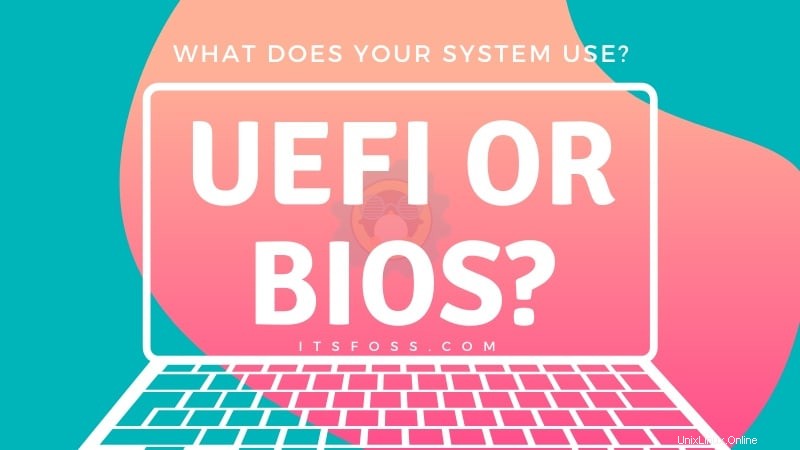
En Windows, “Información del sistema ” en el panel Inicio y en Modo BIOS, puede encontrar el modo de arranque. Si dice Legacy, su sistema tiene BIOS. Si dice UEFI, bueno, es UEFI.
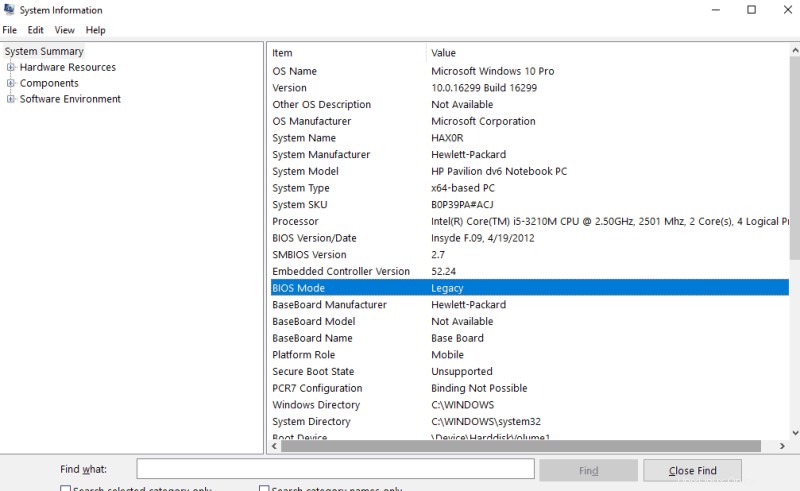
Alternativa :Puede iniciar una ventana de símbolo del sistema como administrador y buscar la ruta del gestor de arranque ejecutando
bcdeditAquí, en el cargador de arranque de Windows sección, busque Ruta . si la extensión de archivo para /Windows/System32/winload es .exe , su sistema utiliza un BIOS heredado. Si la extensión es .efi , su sistema usa UEFI.
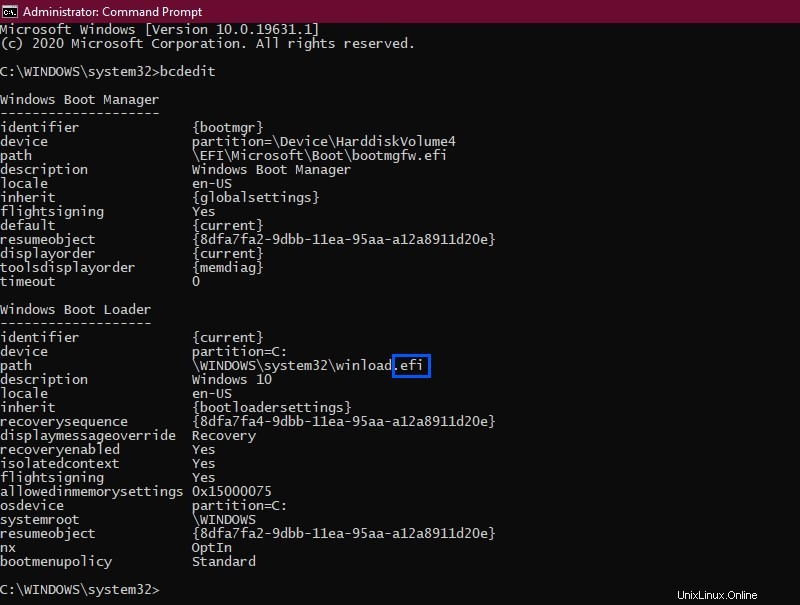
Otra forma de verificar UEFI o BIOS en Ventanas
Alternativa :si está utilizando Windows 10, puede verificar si está utilizando UEFI o BIOS abriendo el Explorador de archivos y navegando a C:\Windows\Panther. Abra el archivo setupact.log y busque la siguiente cadena.
Detected boot environment
Aconsejaría abrir este archivo en el bloc de notas++, ya que es un archivo de texto enorme y el bloc de notas puede bloquearse (al menos lo hizo para mí con 6 GB de RAM).
Encontrará un par de líneas que le darán la información.
2017-11-27 09:11:31, Info IBS Callback_BootEnvironmentDetect:FirmwareType 1.
2017-11-27 09:11:31, Info IBS Callback_BootEnvironmentDetect: Detected boot environment: BIOS
Compruebe si está usando UEFI o BIOS en Linux
La forma más fácil de averiguar si está ejecutando UEFI o BIOS es buscar una carpeta /sys/firmware/efi. Faltará la carpeta si su sistema usa BIOS.

/sys/firmware/efi existe significa que el sistema usa UEFI
Alternativa :El otro método es instalar un paquete llamado efibootmgr.
En las distribuciones basadas en Debian y Ubuntu, puede instalar el paquete efibootmgr usando el siguiente comando:
sudo apt install efibootmgr
Una vez hecho esto, escriba el siguiente comando:
sudo efibootmgr
Si su sistema es compatible con UEFI, generará diferentes variables. De lo contrario, verá un mensaje que indica que las variables EFI no son compatibles.
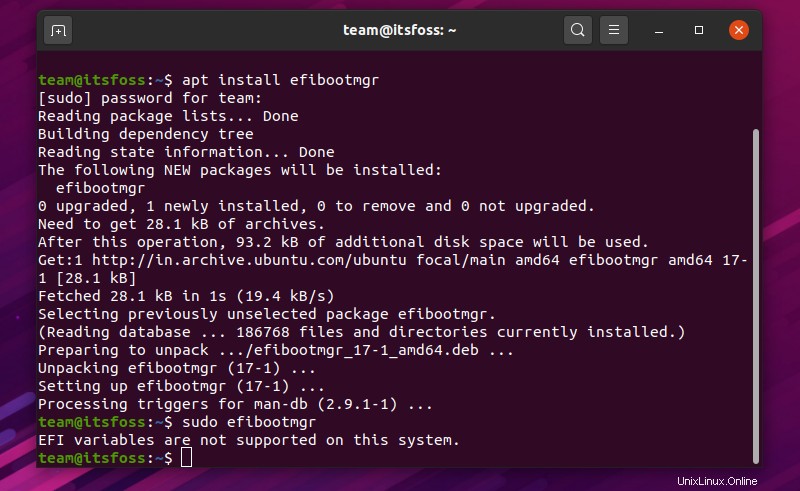
Palabras finales
Entonces, ahora sabe que no es difícil encontrar si su sistema está usando UEFI o BIOS. ¿No fue muy fácil?
Aunque características como un arranque más rápido y un arranque seguro le dan una ventaja a UEFI, no necesita preocuparse si su sistema usa BIOS. A menos que tenga un requisito específico para UEFI o BIOS, no se requiere ninguna acción de su parte para cambiar eso.
Detected boot environment2017-11-27 09:11:31, Info IBS Callback_BootEnvironmentDetect:FirmwareType 1.
2017-11-27 09:11:31, Info IBS Callback_BootEnvironmentDetect: Detected boot environment: BIOSsudo apt install efibootmgrsudo efibootmgr